Introdução
Este documento descreve o procedimento para atualizar o firmware do telefone IP da Cisco individualmente com o Cisco Unified Communications Manager (CUCM) 10.x e posterior.
Pré-requisitos
Requisitos
A Cisco recomenda que você tenha conhecimento destes tópicos:
-
CUCM 10.x e posterior
-
Cisco Unified IP Phone
Observação: certifique-se de que os telefones IP da Cisco estejam atualmente registrados no CUCM.
Componentes Utilizados
As informações neste documento são baseadas nestas versões de software e hardware, mas aplicáveis a todas as versões do CUCM e cargas de telefone IP da Cisco:
-
CUCM 11.x
-
Cisco Unified IP Phone
As informações neste documento foram criadas a partir de dispositivos em um ambiente de laboratório específico. Todos os dispositivos utilizados neste documento foram iniciados com uma configuração (padrão) inicial. Se a rede estiver ativa, certifique-se de que você entenda o impacto potencial de qualquer comando.
Configurar
Execute estas etapas para atualizar a carga de telefone para um único telefone IP e outros telefones para usar a carga de telefone antiga existente em seu ambiente de rede. Essa situação ocorre quando é necessário verificar o novo firmware antes de implantá-lo em toda a rede de telefonia IP ou em qualquer telefone que exija um recurso suportado por um determinado firmware.
- Baixe o firmware necessário do telefone IP de Telefone IP Cisco - Download do Software ( apenas clientes registrados).
- Antes de prosseguir com a atualização do firmware, navegue até o menu
Device, clique em Device Settings > Device Defaults e copie o nome da carga do telefone que você usa atualmente para o modelo de telefone IP da Cisco específico que pretende atualizar. Cole esse nome de arquivo em um bloco de notas para que você possa usar o mesmo nome de arquivo a fim de reverter o nome da carga de telefone padrão para o firmware antigo para todos os outros telefones.
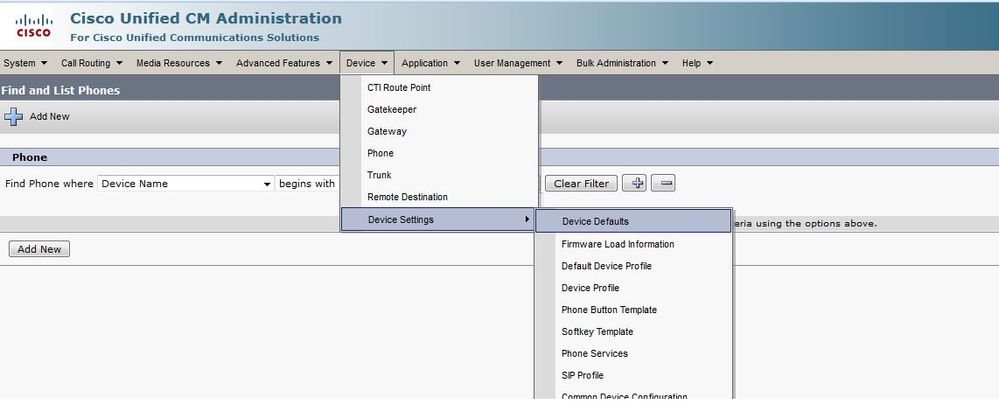

- Execute o arquivo de patch de atualização da nova carga do telefone IP no CUCM. Você pode fazer isso ao gravar o arquivo de patch em um CD ou DVD ou ao compartilhá-lo via SFTP.
- Navegue até
Cisco Unified OS Administration no menu de navegação na parte superior direita da página da Web. Faça login com as credenciais de administração da plataforma.
- Navegue até
Software Upgrades > Install/Upgrade. - Escolha as opções apropriadas para DVD/CD ou fonte de rede (servidor SFTP) e forneça detalhes sobre onde ele pode extrair o arquivo para download.
- Quando a instalação estiver concluída, isso alterará automaticamente o Nome de carregamento do telefone nos padrões do dispositivo para o modelo de telefone específico.

-
Copie essas novas informações de carregamento do Device Defaultse cole-as no arquivo do bloco de notas.
- Para manter o nome de carga antigo para outros telefones na rede, substitua as informações de carga antigas do bloco de notas e repita o procedimento. Em
Device > Device Settings > Device Defaults. seguida, localize o modelo de telefone para o qual o firmware foi atualizado, clique em Swap Loads, e, em seguida, em Save. Isso ajuda todos os outros telefones a manter as informações de carga padrão do dispositivo antigo.


- Agora, reinicie o serviço TFTP nos nós em que ele é executado. Navegue até
Cisco Unified Serviceability, e, em seguida, Tools > Control Center-Feature Services e reinicie o serviço TFTP. - Navegue até
Device Menu > Phone e escolha o telefone IP no qual deseja executar a atualização. Cole as novas informações de carregamento no Phone Load Name campo e clique em Save.

- Finalmente, clique em
Apply Configuration e, em seguidaReset, no telefone.
Verificar
Use esta seção para confirmar se a sua configuração funciona corretamente.
Para verificar se o telefone copiou a nova imagem de firmware, use um destes métodos:
- Localize o endereço IP do telefone IP no qual a atualização é executada. Use o endereço IP no navegador para obter as informações do dispositivo do telefone IP. Verifique a versão para ver se o firmware foi alterado para a nova versão.
- Fisicamente, pressione o botão
Settings no telefone IP. Role para baixo até Model Information e clique em Select. Then, role para baixo até Load File e verifique se é o mesmo arquivo de carregamento que está sendo atualizado.
Troubleshooting
Atualmente, não existem informações disponíveis específicas sobre Troubleshooting para esta configuração.

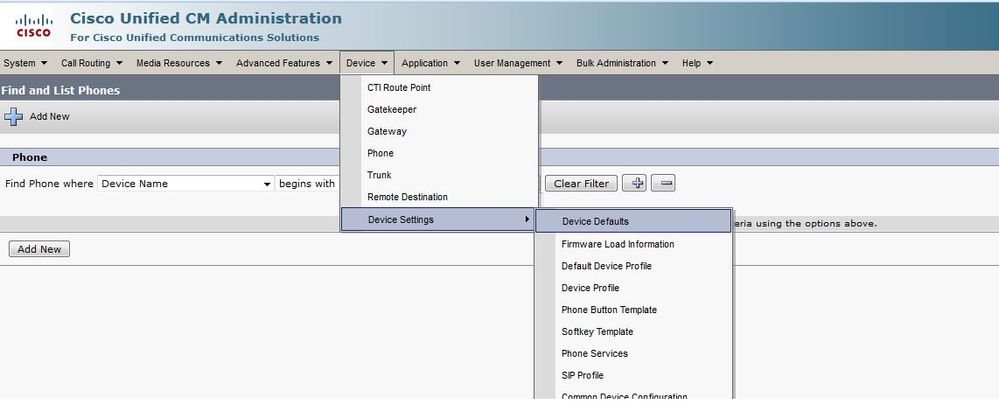





 Feedback
Feedback